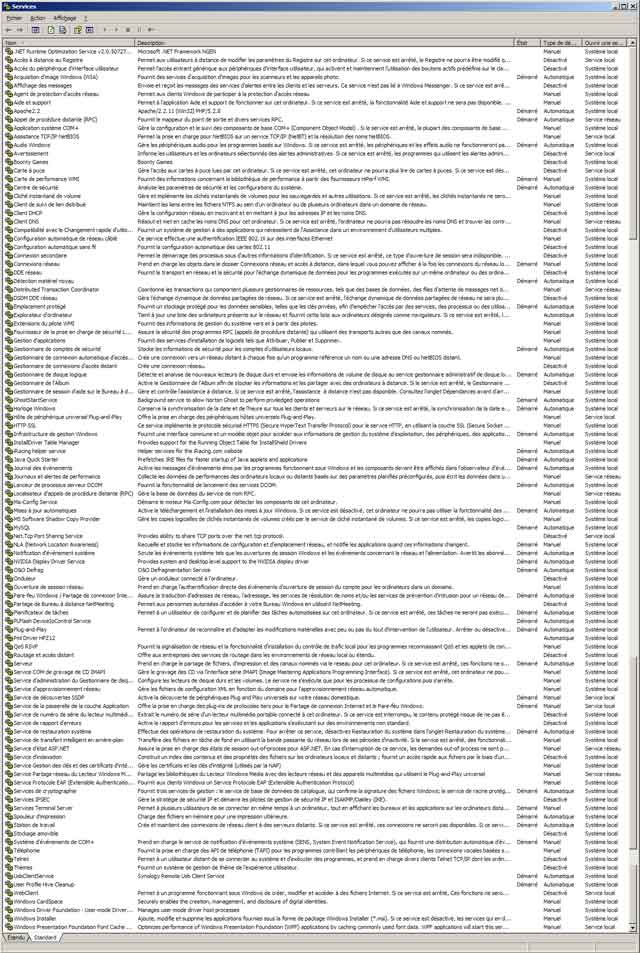Entretien et maintenance de Windows XP (1)
- Entretien et maintenance de Windows XP
- Options des dossiers
- Propriétés système
- Gestion de l'ordinateur
- MMC (Microsoft Management Console)
- Informations système
- Les services
- Liens utiles
Déplacé page suivante : Le Format NTFS :
- Le système de fichiers NTFS
- Connaître le système de fichier utilisé
- Convertir une partition FAT32 en partition NTFS
 Entretien
et Maintenance :
Entretien
et Maintenance :
Windows XP est issu de Windows 2000 (système d'exploitation professionnel). A ce titre, il possède des outils de gestion et d'administration inconnus des utilisateurs de Windows 9x et Me.
 Options
des dossiers :
Options
des dossiers :
Dans chaque fenĂŞtre Windows :
- menu Outils, Options des dossiers...
 Afficher
les fichiers et dossiers cachés :
Afficher
les fichiers et dossiers cachés :
Pour une meilleure compréhension du système (et pour éviter d'être victime d'un virus en pièce jointe à cause des extensions cachées), il est préférable d'avoir accès à tous les fichiers présents sur l'ordinateur :
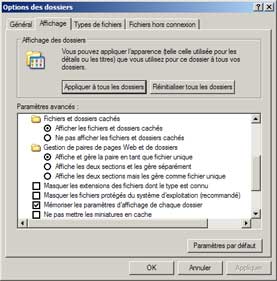 |
Dans une fenêtre Windows : - menu Outils, Options des dossiers..., Dans Paramètres avancés :
|
Si on ne trouve pas "Options des dossiers", voir ma page :
Options des dossiers disparu
 Propriétés
système :
Propriétés
système :
Le Panneau de configuration Système, aussi appelé "Propriétés système" :
Pour y accéder :
- menu DĂ©marrer,
- cliquer avec le bouton droit sur Poste de travail,
- sélectionner Propriétés.
Ou :
- menu Démarrer, Panneau de configuration, Système
Ou :
- Touche Windows + Pause
Propriétés système est composé de 7 onglets :

Voici une courte description des onglets.
Ce sont les onglets Matériel et Avancé qui sont les plus utilisés.
 Général :
Général :
Semblable Ă Windows 98, il donne des informations sur :
- la version de Windows XP,
- le nom de l'utilisateur enregistré, la clé du produit (ça n'est pas la clé de
licence)
- la version et la puissance du microprocesseur,
- la quantité de mémoire RAM.
 Nom de l'ordinateur :
Nom de l'ordinateur :
Particulier à l'environnement réseau, il donne des informations sur :
- le Nom de l'ordinateur et le Groupe de travail
- cliquer sur "Modifier" pour modifier le Nom de l'ordinateur, ou modifier le nom du Groupe de Travail
On s'en sert Ă©galement pour rejoindre un Domaine (Windows XP Pro)
Nom de l'ordinateur :
Ca n'est pas le nom de l'utilisateur. Choisir un nom évoquant l'ordinateur (exemple PC-Bureau) car c'est le nom qui sera visible sur le réseau.
Groupe de Travail :
En utilisation classique, on vérifie ici que le Groupe de travail indiqué est identique à celui
du(des) autre(s) ordinateur(s) en réseau.
Il faut parfois choisir entre WORKGROUP (classique, à privilégier) et MSHOME
 Matériel :
Matériel :
La présentation de l'onglet Matériel a été modifiée avec la mise à jour SP2.
- cliquer sur "Gestionnaire de Périphériques", pour afficher la liste des
périphériques installés...
Important pour vérifier s'il n'y a pas de conflit ou de problème de périphérique
mal reconnu.
- cliquer sur "Profils matériels", pour créer d'autres configurations matérielles.
(peu utilisé)
Supprimé dans SP2 :
- cliquer sur "Assistant Ajout de matériel", pour lancer la détection d'un
nouveau périphérique et l'installation des pilotes (disparu dans SP2)
En cas de problème de périphérique mal reconnu :
- s'assurer que l'on dispose d'un pilote (au cas oĂą)
- cliquer avec le bouton droit sur le périphérique, sélectionner Désinstaller,
- redémarrer l'ordinateur
Au redémarrage de l'ordinateur, Windows remarque le pilote manquant et l'installe à nouveau.
 Restauration du système :
Restauration du système :
La Restauration du système permet de revenir à une configuration précédente en cas de dysfonctionnement, suite à une modification du système (comme une installation de programme). (voir ma page)
- cocher "Désactiver la Restauration du système sur tous les lecteurs", si
on dispose de peu de place sur son disque dur... et si l'on accepte de se priver de la possibilité
de la Restauration ! Cela n'est pas conseillé.
sinon :
- paramétrer le(s) lecteur(s) pour lesquelles on désire activer la protection.
(essentiellement la partition contenant Windows)
PS : A la racine de chaque lecteur protégé, un dossier caché "Système Volume Information" contient les informations nécessaires à la Restauration. C'est la taille de ce dossier qui peut justifier une désactivation de la protection.
 Mises Ă jour automatiques :
Mises Ă jour automatiques :
Permet de choisir d'automatiser ou non le téléchargement de mises à jour du système
sur Internet.
L'activation de cette option entraîne l'apparition périodique d'une icône, dans la
Barre des tâches, près de l'horloge.
Depuis la mise à jour SP2 et l'apparition du Centre de Sécurité, cet onglet est légèrement modifié.
 Utilisation Ă distance :
Utilisation Ă distance :
Assistance Ă distance et Bureau Ă distance permettent la prise de contrĂ´le de l"ordinateur Ă partir
de l'extérieur (connexion réseau ou Internet).
Pour plus d'informations... consulter l'Aide Windows.
 Avancé :
Avancé :
C'est l'onglet le plus fourni...
Il comporte 3 parties (Performances, Profil des utilisateurs, Démarrage et récupération),
et 2 boutons (Variables d'environnement, Rapport d'erreurs).
Performances :
- cliquer sur "Paramètres" pour accéder aux Options de performance.
onglet Effets visuels :
- cocher "Afficher le contenu des fenêtres pendant leur déplacement (très utile)
- cocher "Utiliser des ombres pour le nom des icĂ´nes sur le Bureau".
Pour le reste, permet d'adapter l'environnement graphique de Windows XP Ă la puissance de l'ordinateur...
onglet Avancé :
Il permet de configurer la mémoire virtuelle (voir ma page).
Dans MĂ©moire virtuelle :
- cliquer sur "Modifier" pour paramétrer la taille et l'emplacement du(des) fichier(s)
d'Ă©change.
(nécessite une bonne connaissance du système, du besoin en mémoire des applications
utilisées, de la performance du(des) disque(s) dur(s) pour améliorer réellement
les performances !)
![]() Remarques sur la mémoire
virtuelle sous Windows XP :
Remarques sur la mémoire
virtuelle sous Windows XP :
La mémoire virtuelle est contenue dans le(s) fichier(s) pagefile.sys.
Pour de meilleures performances :
- la mémoire virtuelle doit être placée sur un disque différent de celui qui
contient Windows XP,
- le disque, ou la partition, contenant la mémoire virtuelle ne doit pas être en NTFS.
Profil des utilisateurs :
Utile en réseau, pour paramétrer des configurations particulières à chaque
utilisateur.
Voir Ă©galement le Panneau de configuration Comptes d'utilisateur.
Démarrage et récupération :
- cliquer sur "Paramètres" pour accéder à la fenêtre Démarrage et récupération :
Démarrage du système :
En cas de multiboot (plusieurs systèmes d'exploitation), permet de choisir le
système de démarrage, et d'éditer facilement le fichier boot.ini
Défaillance du système :
En cas de problème de redémarrage intempestif, l'option "Redémarrer automatiquement" peut être désactivée.
Variables d'environnement :
Permet notamment, d'assigner un seul emplacement pour le dossier Temp :
Il existe un dossier Temp pour chaque profil d'utilisateur, et un dossier Temp à l'intérieur
du dossier Windows :
- je conseille de réunir tous les dossiers à l'intérieur du dossier Temp de Windows,
pour effacer en une seule fois les fichiers temporaires (voir).
Rapport d'erreurs :
Permet de paramétrer le Rapport d'erreurs lors des défaillances du système.
 Gestion
de l'ordinateur :
Gestion
de l'ordinateur :
Cette partie, issue de Windows 2000, regroupe l'ensemble des Outils d'administration.
Elle appelle évidemment, de plus amples développements...
- cliquer avec le bouton droit sur Poste de travail,
- sélectionner Gérer.
PS : Ceci correspond Ă l'Outil d'administration Gestion de l'ordinateur.
Gestion de l'ordinateur est Ă©galement accessible par le Panneau de configuration Outils d'administration :
- menu DĂ©marrer, Panneau de configuration, Outils d'administration :

Gestion de l'ordinateur est divisé en trois parties :
- Outils système,
- Stockage,
- Services et applications.
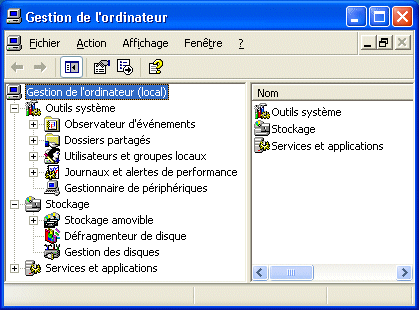
1 - Outils système :
Observateur d'évènements :
- permet de déceler la cause de dysfonctionnements...
Gestionnaire de périphériques :
- permet d'accéder à la liste des périphériques...
2 - Stockage :
DĂ©fragmenteur de disque :
Ici se trouve l'utilitaire de défragmentation de disque dur de Windows XP :
- cliquer sur le lecteur,
- cliquer sur "Analyser" ou "DĂ©fragmenter".
Gestion des disques :
Formater, ou modifier la lettre d'un lecteur ou d'un disque :
Sous Windows XP, c'est très facile de modifier la lettre d'un lecteur ou de le formater.
Dans la fenĂŞtre Gestion de l'ordinateur :
Dans la partie gauche :
- cliquer sur Gestion des disques,
Dans la partie droite :
- cliquer avec le bouton droit sur le disque ou la partition,
- sélectionner "Formater..."
ou :
- sélectionner "Modifier la lettre de lecteur et les chemins d'accès..."
![]() Attention : le formatage d'un
lecteur efface toutes les données contenues sur celui-ci.
Attention : le formatage d'un
lecteur efface toutes les données contenues sur celui-ci.
Après installation de Windows XP, on pourra modifier la lettre des lecteurs cd (CD-ROM, graveur), comme expliqué pour Windows 98 (voir)
Autre moyen pour accéder à la Gestion des disques :
- menu Démarrer, Exécuter...,
- taper diskmgmt.msc
- appuyer sur Entrée
 MMC
(Microsoft Management Console) :
MMC
(Microsoft Management Console) :
Gestion de l'ordinateur, décrit précédemment, est une console d'administration
de Windows XP configurée par défaut.
Cette console ne répond pas forcément aux besoins particuliers de l'utilisateur.
On pourra donc, créer sa propre console, et y ajouter les modules nécessaires.
Les modules utilisables, sont tous les fichiers Ă l'extension *.msc
Pour créer une nouvelle console :
- menu Démarrer, Exécuter...,
- taper mmc
- appuyer sur Entrée
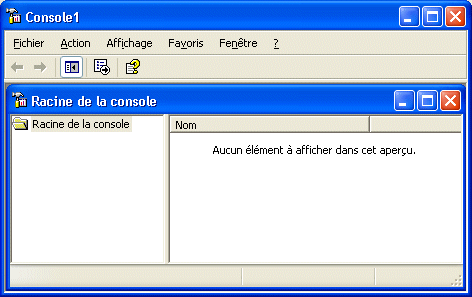
Pour ajouter des modules :
- menu Fichier, Ouvrir...
- rechercher sur le disque dur les composants *.msc
 Informations
système :
Informations
système :
Comme sous Windows 98, Informations système rassemble des informations sur la configuration du système :
- menu démarrer, Exécuter...,
- taper msinfo32
- appuyer sur Entrée
Dans Informations système :
- cliquer sur les entrées de la partie gauche pour consulter IRQ, périphériques à problèmes,
etc.
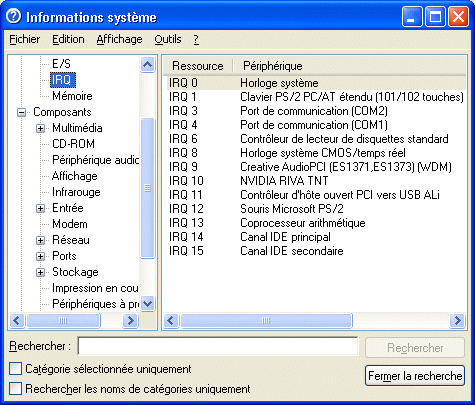
 Les
services :
Les
services :
Les services sont accessibles dans :
Panneau de configuration, Outils d'administration, Services
DĂ©sactiver les services inutiles :
http://www.pcastuces.com/pratique/windows/services/page1.htm
Description et paramétrage des services sous Windows XP :
http://membres.lycos.fr/egmar/performance-win-xp.htm
 Liens
utiles :
Liens
utiles :
Pages Microsoft :
Site Windows :
http://www.microsoft.com/france/windows/default.mspx
Site Windows XP :
http://www.microsoft.com/france/windows/xp/default.asp
Infos techniques sur Windows XP :
http://www.microsoft.com/france/technet/produits/windowsxp/default.asp
Fonctionnalités disponibles dans XP Pro uniquement :
- cliquer
ici
Mise Ă niveau de Windows 98 ou Me vers Windows XP :
http://support.microsoft.com/kb/316639
Divers utilitaires pour Windows toutes versions (***) :
Windows Sysinternals
https://technet.microsoft.com/fr-fr/sysinternals/bb545021
Faqs et astuces pour Windows XP :
http://a.vouillon.online.fr/faq-winxp.htm
http://jc.bellamy.free.fr/fr/windowsxp2003.html
http://www.hotline-pc.org/
http://www.faqxp.com/
http://www.infoprat.net/astuces/windows2k_xp/index/indexastuces_centrale.htm
Problèmes d'incompatibilité avec Windows XP :
http://news.zdnet.fr/story/0,,t118-s2099267,00.html
Le firewall de XP (attention, modifications importantes du firewall sous SP2) :
http://www.infoprat.net/astuces/windows2k_xp/astuces/securite_005.php
Accéder à des paramètres cachés de Windows XP :
http://www.infoprat.net/astuces/windows2k_xp/astuces/perso_003.php
L'activation de Windows XP :
http://www.infoprat.net/astuces/windows2k_xp/astuces/installation_003.php
DĂ©sactiver le logiciel de gravure de Windows :
http://www.infoprat.net/astuces/windows2k_xp/astuces/depannage_007.php
Modifier la présentation de Windows XP (anglais) :
http://www.themexp.org/
(attention : le téléchargement et l'installation de thèmes peuvent être accompagnés
de virus)
- Index : Windows XP
- Installation de Windows XP
- Mises Ă jour de Windows XP
- Réparation et réinstallation de Windows XP
- Windows XP : Urgence
- Présentation : Bureau, barre des tâches et menu Démarrer
- Présentation : Les fenêtres de Windows XP
- Configuration de Windows XP
- Entretien de Windows XP (1)
- Entretien de Windows XP (2)
- Panneau de configuration
- Trucs et astuces